Assalamu'alaikum wr.wb.
Balik lagi bareng saya disini admin tunggal di blog ini, mahasiswa terbaik se kost-an, dan sekaligus jomblo paling kece menurut emakk saya. ya... mari kita sambitt........... the success man in the his dream Arifin!!!!
Okey-okey,.. pertama-tama saya ucapkan terimakasih atas sambutannya.. kemudia........
*Woiiiii kelamaan!
Baik kali ini kita share cara aplikasi AD HOC Network Menggunakan Windows 7
siap?...
mulai!
1. Klik start menu dan kemudian pilih control panel
2. Pada menu control panel pilih menu viwe network and status tesk
3. Pada network and sharing center pilih menu manage wireless network pada menu bagian kiri
4. Pada menu manage wireless network pilih ad untuk menambahkan jaringan ad hoc
5. setelah itu muncul menu pilihan,kemudian pilh create an ad hoc natwork
6. Selanjutnya pilih next untuk melanjutkan proses
7. Pada menu ini insi nama jarngan ad hoc anda pada network name dan untuk securirity type pilih open saja kemudian pilih next
8. Tunggu proses setup selesai dan sukses baru kemudian pilih close
Terakhir..... lihat setatus jaringan pada komputer anda. "ad hoc waiting for user"
Selesai .......
Cukup sekian yang ingin saya sampaikankurang lebihnya mohon di simpan saja kembaliannya..
Untul AD HOC windows 8 bisa akses ke....Rumahnya pak RT ehh kok?
Terimakasih.
Wassalamu'alaikum wr.wb.
Balik lagi bareng saya disini admin tunggal di blog ini, mahasiswa terbaik se kost-an, dan sekaligus jomblo paling kece menurut emakk saya. ya... mari kita sambitt........... the success man in the his dream Arifin!!!!
Okey-okey,.. pertama-tama saya ucapkan terimakasih atas sambutannya.. kemudia........
*Woiiiii kelamaan!
Baik kali ini kita share cara aplikasi AD HOC Network Menggunakan Windows 7
siap?...
mulai!
1. Klik start menu dan kemudian pilih control panel
2. Pada menu control panel pilih menu viwe network and status tesk
3. Pada network and sharing center pilih menu manage wireless network pada menu bagian kiri
4. Pada menu manage wireless network pilih ad untuk menambahkan jaringan ad hoc
5. setelah itu muncul menu pilihan,kemudian pilh create an ad hoc natwork
6. Selanjutnya pilih next untuk melanjutkan proses
7. Pada menu ini insi nama jarngan ad hoc anda pada network name dan untuk securirity type pilih open saja kemudian pilih next
8. Tunggu proses setup selesai dan sukses baru kemudian pilih close
Terakhir..... lihat setatus jaringan pada komputer anda. "ad hoc waiting for user"
Selesai .......
Cukup sekian yang ingin saya sampaikankurang lebihnya mohon di simpan saja kembaliannya..
Untul AD HOC windows 8 bisa akses ke....Rumahnya pak RT ehh kok?
Terimakasih.
Wassalamu'alaikum wr.wb.
Bukan pengarang buku. Ngarang






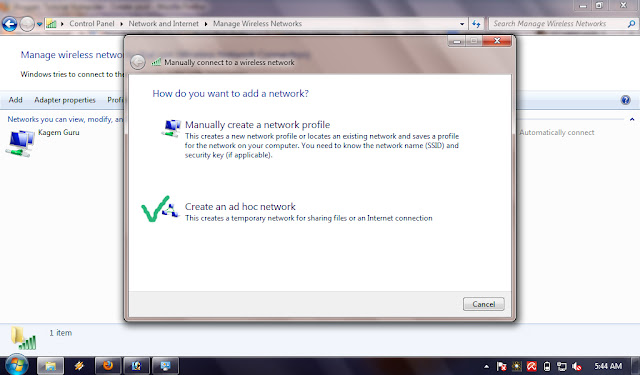






0 komentar:
Posting Komentar